有时您可能需要在Node.js应用程序生成Excel文件。您可能需要从数据库或Web服务获取数据,然后输出到Excel文件以进行进一步的报告或分析。 SpreadJS可以在服务器端不依赖任何Excel的情况下实现这一点。
Node.js是一种流行的事件驱动的JavaScript运行时环境,通常用于创建Web应用程序。它可以同时处理多个连接,并且不像大多数其他模型那样依赖于线程。
在本教程中,我们将使用Spread JS收集用户输入的信息并自动将其导出到Excel文件 - 所有这些都在Node.js应用程序中。凭借Spread JS的强大功能,无论是单独使用Spread JS还是使用Node.js,性能都不会受到影响。
https://grapecitycontentcdn.azureedge.net/blogs/spread/20180827-using-spread-with-nodejs/spreadsheetsnodejsappp.zip
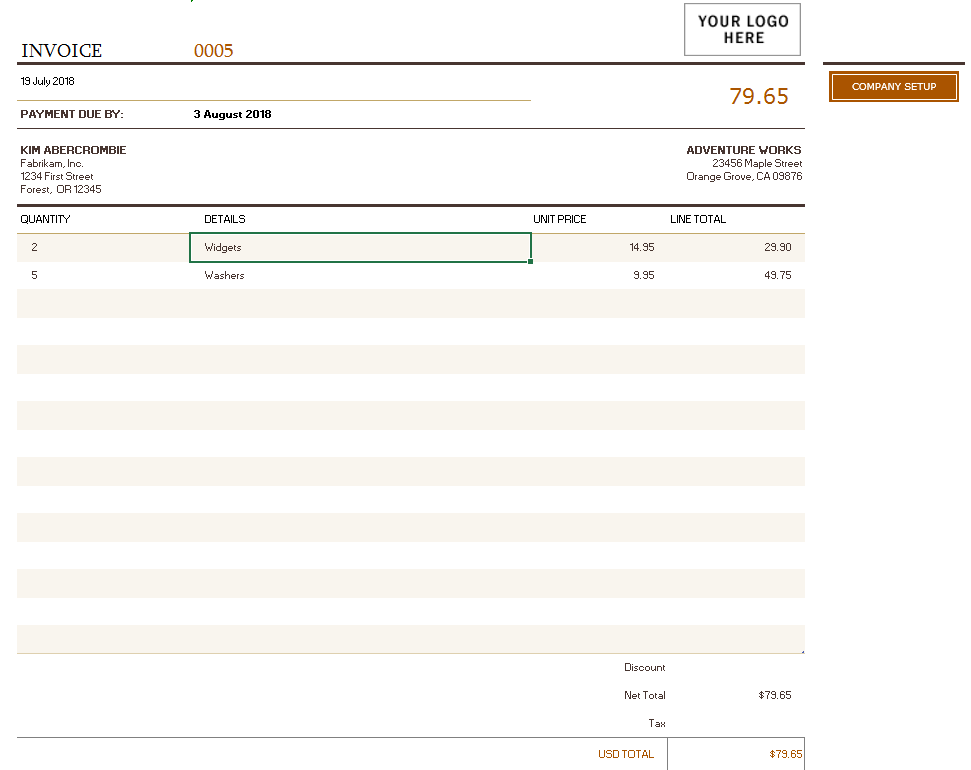
SpreadJS和Node.js入门
首先,我们需要安装Node.js和Mock-Browser,BufferJS和FileReader,这些都可以在以下链接中找到:
我们将使用Visual Studio来创建应用程序。打开Visual Studio后,使用JavaScript> Node.js> Blank Node.js控制台应用程序模板创建一个新应用程序。这将自动创建所需的文件并打开“app.js”文件,本例中我们只需改动这一个文件。
对于BufferJS库,您需要下载该软件包,然后通过导航到项目文件夹(一旦创建)并运行以下命令,在项目中手动安装它:
npm install
安装完成后,可能需要打开项目的package.json文件并将其添加到“dependencies”部分。文件内容应如下所示:
<pre><code class="language-javascript">
{
"name": "spread-sheets-node-jsapp",
"version": "0.0.0",
"description": "SpreadSheetsNodeJSApp",
"main": "app.js",
"author": {
"name": "admin"
},
"dependencies": {
"FileReader": "^0.10.2",
"bufferjs": "1.0.0",
"mock-browser": "^0.92.14"
}
}
</code></pre>
在此示例中,我们将使用Node.js的文件系统模块。加载方式:
<pre><code class="language-javascript">
var fs = require('fs')
</code></pre>
为了将SpreadJS与Node.js一起使用,我们可以加载我们安装的Mock-Browser:
<pre><code class="language-javascript">
var mockBrowser = require('mock-browser').mocks.MockBrowser
</code></pre>
在加载SpreadJS脚本之前,我们需要初始化模拟浏览器。初始化我们稍后可能需要在应用程序中使用到的变量,尤其是“window”:
<pre><code class="language-javascript">
global.window = mockBrowser.createWindow()
global.document = window.document
global.navigator = window.navigator
global.HTMLCollection = window.HTMLCollection
global.getComputedStyle = window.getComputedStyle
</code></pre>
初始化FileReader库:
<pre><code class="language-javascript">
var fileReader = require('filereader');
global.FileReader = fileReader;
</code></pre>
使用SpreadJS npm包
现在,需要将SpreadJS包和ExcelIO包添加到项目中。您可以通过右键单击解决方案资源管理器的“npm”部分并选择“安装新的NPM包”将这些添加到项目中。您可以通过搜索“GrapeCity”并安装以下2个包:
@grapecity/spread-sheets
@grapectiy/spread-excelio
将SpreadJS npm包添加到项目后,应该使用正确的依赖项自动上传package.json:
<pre><code class="language-javascript">
{
"name": "spread-sheets-node-jsapp",
"version": "0.0.0",
"description": "SpreadSheetsNodeJSApp",
"main": "app.js",
"author": {
"name": "admin"
},
"dependencies": {
"@grapecity/spread-excelio": "^11.2.1",
"@grapecity/spread-sheets": "^11.2.1",
"FileReader": "^0.10.2",
"bufferjs": "1.0.0",
"mock-browser": "^0.92.14"
}
}
</code></pre>
现在我们需要在app.js文件中添加依赖:
<pre><code class="language-javascript">
var GC = require('@grapecity/spread-sheets')
var GCExcel = require('@grapecity/spread-excelio');
</code></pre>
使用npm软件包时,还需要设置许可证密钥:
<pre><code class="language-javascript">
GC.Spread.Sheets.LicenseKey = "<YOUR KEY HERE>"
</code></pre>
在这个特定的应用程序中,我们将向用户显示他们正在使用的SpreadJS版本。为此,我们可以请求package.json文件,然后引用依赖项以获取版本号:
<pre><code class="language-javascript">
var packageJson = require('./package.json')
console.log('\n** Using Spreadjs Version "' + packageJson.dependencies["@grapecity/spread-sheets"] + '" **')
</code></pre>
加载Excel文件
我们将加载现有的Excel模板文件,从用户那里获取数据。接下来,将数据放入文件并导出。在这种情况下,该文件是用户可以编辑的发票。
首先初始化工作簿和Excel IO变量:
<pre><code class="language-javascript">
var wb = new GC.Spread.Sheets.Workbook();
var excelIO = new GCExcel.IO();
</code></pre>
当我们在文件中读取时,让我们将代码包装在try / catch块中。然后我们可以初始化变量“readline” —— 它本质上是一个允许您读取用户输入控制台数据的库。接下来,我们将数据存储到一个JavaScript数组中,可以使用它轻松填写Excel文件:
<pre><code class="language-javascript">
// Instantiate the spreadsheet and modify it
console.log('\nManipulating Spreadsheet\n---');
try {
var file = fs.readFileSync('./content/billingInvoiceTemplate.xlsx');
excelIO.open(file.buffer, (data) => {
wb.fromJSON(data);
const readline = require('readline');
var invoice = {
generalInfo: [],
invoiceItems: [],
companyDetails: []
};
});
} catch (e) {
console.error("** Error manipulating spreadsheet **");
console.error(e);
}
</code></pre>
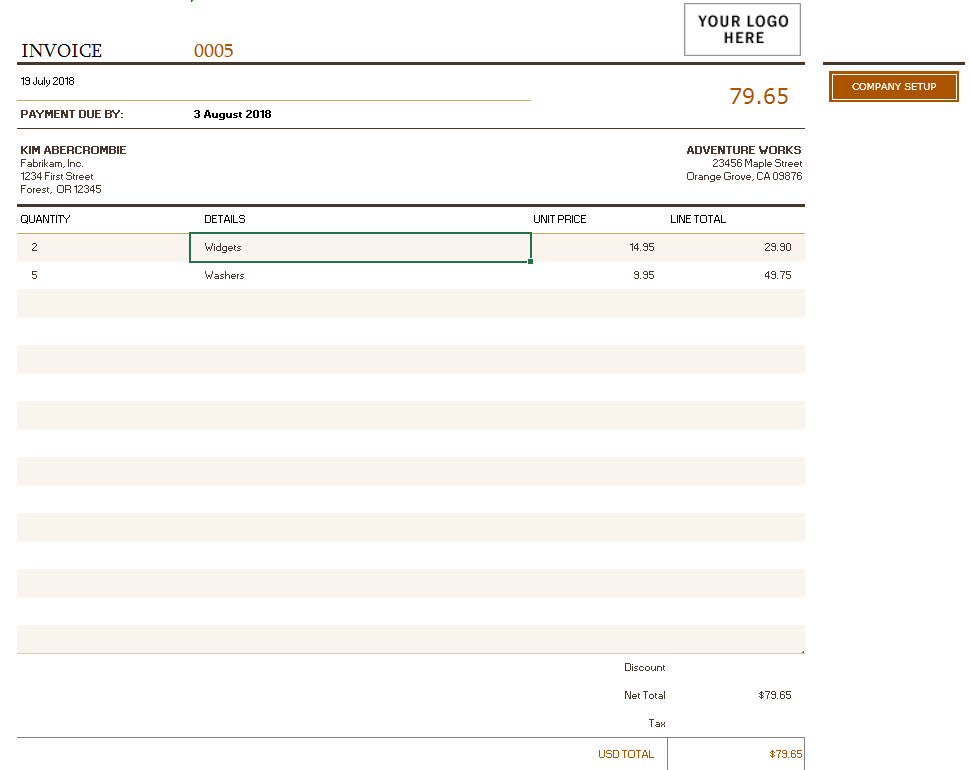
上图显示了我们正在使用的Excel文件。我们要收集的第一个信息是一般发票信息。我们可以在excelio.open调用中创建一个单独的函数,以便在控制台中为我们需要的每个项目来提示用户去填写。我们可以创建一个单独的数组来在每次输入之后保存数据,然后我们拥有该部分的所有输入。将它推送到我们创建的invoice.generalInfo数组:
<pre><code class="language-javascript">
fillGeneralInformation();
function fillGeneralInformation() {
console.log("-----------------------\nFill in Invoice Details\n-----------------------")
const rl = readline.createInterface({
input: process.stdin,
output: process.stdout
});
var generalInfoArray = [];
rl.question('Invoice Number: ', (answer) => {
generalInfoArray.push(answer);
rl.question('Invoice Date (dd Month Year): ', (answer) => {
generalInfoArray.push(answer);
rl.question('Payment Due Date (dd Month Year): ', (answer) => {
generalInfoArray.push(answer);
rl.question('Customer Name: ', (answer) => {
generalInfoArray.push(answer);
rl.question('Customer Company Name: ', (answer) => {
generalInfoArray.push(answer);
rl.question('Customer Street Address: ', (answer) => {
generalInfoArray.push(answer);
rl.question('Customer City, State, Zip (<City>, <State Abbr> <Zip>): ', (answer) => {
generalInfoArray.push(answer);
rl.question('Invoice Company Name: ', (answer) => {
generalInfoArray.push(answer);
rl.question('Invoice Street Address: ', (answer) => {
generalInfoArray.push(answer);
rl.question('Invoice City, State, Zip (<City>, <State Abbr> <Zip>): ', (answer) => {
generalInfoArray.push(answer);
rl.close();
invoice.generalInfo.push({
"invoiceNumber": generalInfoArray[0],
"invoiceDate": generalInfoArray[1],
"paymentDueDate": generalInfoArray[2],
"customerName": generalInfoArray[3],
"customerCompanyName": generalInfoArray[4],
"customerStreetAddress": generalInfoArray[5],
"customerCityStateZip": generalInfoArray[6],
"invoiceCompanyName": generalInfoArray[7],
"invoiceStreetAddress": generalInfoArray[8],
"invoiceCityStateZip": generalInfoArray[9],
});
console.log("General Invoice Information Stored");
fillCompanyDetails();
});
});
});
});
});
});
});
});
});
});
}
</code></pre>
在该函数中,我们称之为“fillCompanyDetails”,我们将收集有关公司的信息以填入工作簿的第二张表。该功能与之前的功能非常相似:
<pre><code class="language-javascript">
function fillCompanyDetails() {
console.log("-----------------------\nFill in Company Details\n-----------------------")
const rl = readline.createInterface({
input: process.stdin,
output: process.stdout
});
var companyDetailsArray = []
rl.question('Your Name: ', (answer) => {
companyDetailsArray.push(answer);
rl.question('Company Name: ', (answer) => {
companyDetailsArray.push(answer);
rl.question('Address Line 1: ', (answer) => {
companyDetailsArray.push(answer);
rl.question('Address Line 2: ', (answer) => {
companyDetailsArray.push(answer);
rl.question('Address Line 3: ', (answer) => {
companyDetailsArray.push(answer);
rl.question('Address Line 4: ', (answer) => {
companyDetailsArray.push(answer);
rl.question('Address Line 5: ', (answer) => {
companyDetailsArray.push(answer);
rl.question('Phone: ', (answer) => {
companyDetailsArray.push(answer);
rl.question('Facsimile: ', (answer) => {
companyDetailsArray.push(answer);
rl.question('Website: ', (answer) => {
companyDetailsArray.push(answer);
rl.question('Email: ', (answer) => {
companyDetailsArray.push(answer);
rl.question('Currency Abbreviation: ', (answer) => {
companyDetailsArray.push(answer);
rl.question('Beneficiary: ', (answer) => {
companyDetailsArray.push(answer);
rl.question('Bank: ', (answer) => {
companyDetailsArray.push(answer);
rl.question('Bank Address: ', (answer) => {
companyDetailsArray.push(answer);
rl.question('Account Number: ', (answer) => {
companyDetailsArray.push(answer);
rl.question('Routing Number: ', (answer) => {
companyDetailsArray.push(answer);
rl.question('Make Checks Payable To: ', (answer) => {
companyDetailsArray.push(answer);
rl.close();
invoice.companyDetails.push({
"yourName": companyDetailsArray[0],
"companyName": companyDetailsArray[1],
"addressLine1": companyDetailsArray[2],
"addressLine2": companyDetailsArray[3],
"addressLine3": companyDetailsArray[4],
"addressLine4": companyDetailsArray[5],
"addressLine5": companyDetailsArray[6],
"phone": companyDetailsArray[7],
"facsimile": companyDetailsArray[8],
"website": companyDetailsArray[9],
"email": companyDetailsArray[10],
"currencyAbbreviation": companyDetailsArray[11],
"beneficiary": companyDetailsArray[12],
"bank": companyDetailsArray[13],
"bankAddress": companyDetailsArray[14],
"accountNumber": companyDetailsArray[15],
"routingNumber": companyDetailsArray[16],
"payableTo": companyDetailsArray[17]
});
console.log("Invoice Company Information Stored");
console.log("-----------------------\nFill in Invoice Items\n-----------------------")
fillInvoiceItemsInformation();
});
});
});
});
});
});
});
});
});
});
});
});
});
});
});
});
});
});
}
</code></pre>
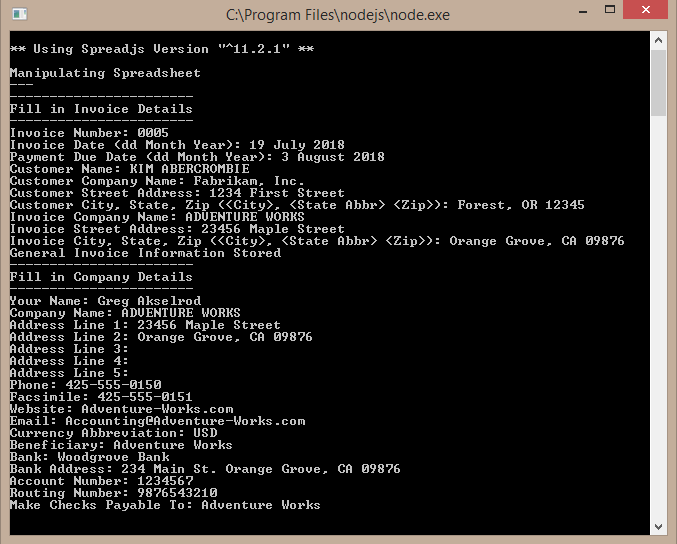
现在我们已经获得了发票的基本信息,我们可以专注于收集各个发票项目,我们将在另一个名为“fillInvoiceItemsInformation”的函数中执行此操作。在每个项目之前,我们会询问用户是否要添加项目。如果他们继续输入“y”,那么我们将收集该项目的信息,然后再次询问,直到他们输入“n”:
<pre><code class="language-javascript">
function fillInvoiceItemsInformation() {
const rl = readline.createInterface({
input: process.stdin,
output: process.stdout
});
var invoiceItemArray = [];
rl.question('Add item?(y/n): ', (answer) => {
switch (answer) {
case "y":
console.log("-----------------------\nEnter Item Information\n-----------------------");
rl.question('Quantity: ', (answer) => {
invoiceItemArray.push(answer);
rl.question('Details: ', (answer) => {
invoiceItemArray.push(answer);
rl.question('Unit Price: ', (answer) => {
invoiceItemArray.push(answer);
invoice.invoiceItems.push({
"quantity": invoiceItemArray[0],
"details": invoiceItemArray[1],
"unitPrice": invoiceItemArray[2]
});
console.log("Item Information Added");
rl.close();
fillInvoiceItemsInformation();
});
});
});
break;
case "n":
rl.close();
return fillExcelFile();
break;
default:
console.log("Incorrect option, Please enter 'y' or 'n'.");
}
});
}
</code></pre>
填写您的Excel文件
收集完所有必需的发票信息后,我们可以填写Excel文件。对于结算信息和公司设置,我们可以从JavaScript数组中手动设置单元格中的每个值:
<pre><code class="language-javascript">
function fillExcelFile() {
console.log("-----------------------\nFilling in Excel file\n-----------------------");
fillBillingInfo();
fillCompanySetup();
}
function fillBillingInfo() {
var sheet = wb.getSheet(0);
sheet.getCell(0, 2).value(invoice.generalInfo[0].invoiceNumber);
sheet.getCell(1, 1).value(invoice.generalInfo[0].invoiceDate);
sheet.getCell(2, 2).value(invoice.generalInfo[0].paymentDueDate);
sheet.getCell(3, 1).value(invoice.generalInfo[0].customerName);
sheet.getCell(4, 1).value(invoice.generalInfo[0].customerCompanyName);
sheet.getCell(5, 1).value(invoice.generalInfo[0].customerStreetAddress);
sheet.getCell(6, 1).value(invoice.generalInfo[0].customerCityStateZip);
sheet.getCell(3, 3).value(invoice.generalInfo[0].invoiceCompanyName);
sheet.getCell(4, 3).value(invoice.generalInfo[0].invoiceStreetAddress);
sheet.getCell(5, 3).value(invoice.generalInfo[0].invoiceCityStateZip);
}
function fillCompanySetup() {
var sheet = wb.getSheet(1);
sheet.getCell(2, 2).value(invoice.companyDetails[0].yourName);
sheet.getCell(3, 2).value(invoice.companyDetails[0].companyName);
sheet.getCell(4, 2).value(invoice.companyDetails[0].addressLine1);
sheet.getCell(5, 2).value(invoice.companyDetails[0].addressLine2);
sheet.getCell(6, 2).value(invoice.companyDetails[0].addressLine3);
sheet.getCell(7, 2).value(invoice.companyDetails[0].addressLine4);
sheet.getCell(8, 2).value(invoice.companyDetails[0].addressLine5);
sheet.getCell(9, 2).value(invoice.companyDetails[0].phone);
sheet.getCell(10, 2).value(invoice.companyDetails[0].facsimile);
sheet.getCell(11, 2).value(invoice.companyDetails[0].website);
sheet.getCell(12, 2).value(invoice.companyDetails[0].email);
sheet.getCell(13, 2).value(invoice.companyDetails[0].currencyAbbreviation);
sheet.getCell(14, 2).value(invoice.companyDetails[0].beneficiary);
sheet.getCell(15, 2).value(invoice.companyDetails[0].bank);
sheet.getCell(16, 2).value(invoice.companyDetails[0].bankAddress);
sheet.getCell(17, 2).value(invoice.companyDetails[0].accountNumber);
sheet.getCell(18, 2).value(invoice.companyDetails[0].routingNumber);
sheet.getCell(19, 2).value(invoice.companyDetails[0].payableTo);
}
</code></pre>
我们使用的模板中,行数是以发票的项目数来设置的。用户在添加过程中可能会超过最大值。在这种情况下,我们可以简单地向工作表添加更多行:
<pre><code class="language-javascript">
function fillInvoiceItems() {
var sheet = wb.getSheet(0);
var rowsToAdd = 0;
if (invoice.invoiceItems.length > 15) {
rowsToAdd = invoice.invoiceItems.length - 15;
sheet.addRows(22, rowsToAdd);
}
var rowIndex = 8;
if (invoice.invoiceItems.length >= 1) {
for (var i = 0; i < invoice.invoiceItems.length; i++) {
sheet.getCell(rowIndex, 1).value(invoice.invoiceItems[i].quantity);
sheet.getCell(rowIndex, 2).value(invoice.invoiceItems[i].details);
sheet.getCell(rowIndex, 3).value(invoice.invoiceItems[i].unitPrice);
rowIndex++;
}
}
}
</code></pre>
导出到Excel
在工作簿中填写信息后,我们可以将工作簿导出到Excel文件。为此,我们将使用excelio open函数。用日期来为文件命名:
<pre><code class="language-javascript">
function exportExcelFile() {
excelIO.save(wb.toJSON(), (data) => {
fs.appendFileSync('Invoice' + new Date().valueOf() + '.xlsx', new Buffer(data), function (err) {
console.log(err);
});
console.log("Export success");
}, (err) => {
console.log(err);
}, { useArrayBuffer: true });
}
</code></pre>
您可以使用上面的代码段将工作簿导出到Excel文件。您完成的文件如下所示:
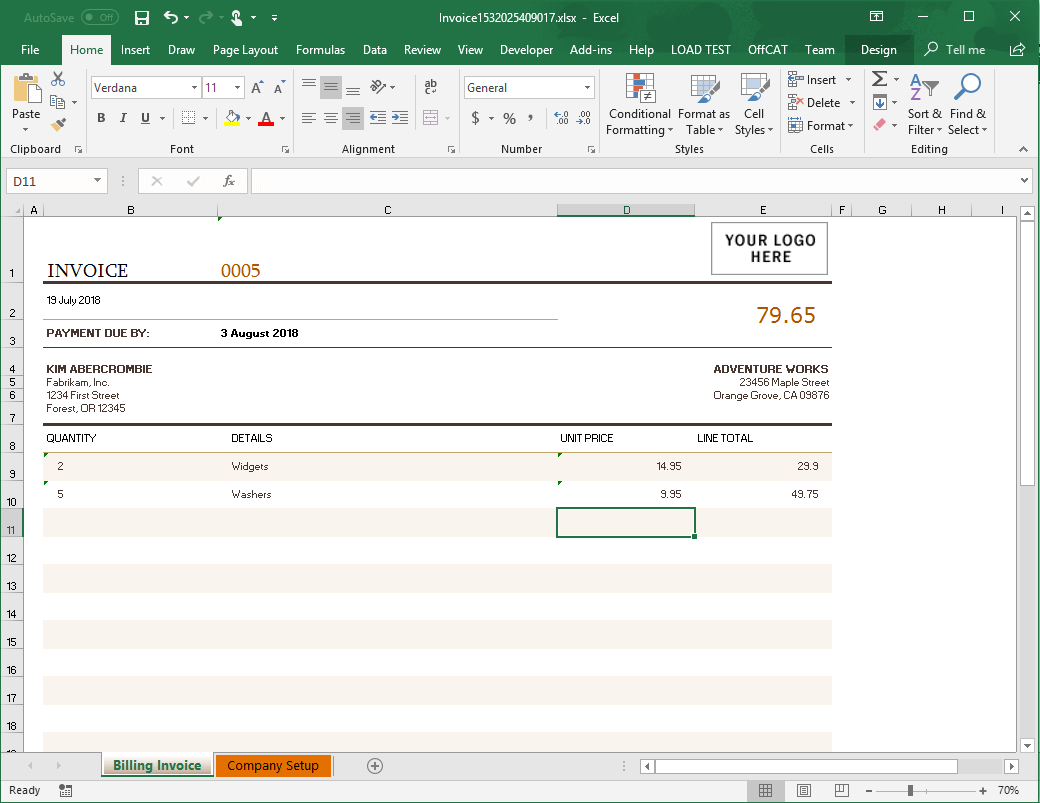
本例将SpreadJS与Node.js结合使用,演示了SpreadJS的多功能性和可扩展性!有关此类,演示,视频和教程的更多文章,请查看葡萄城官方博客页面。









.K1AHo.png)




